Tarkennusalue
Valitsee tarkennusalueen. Käytä tätä toimintoa, kun tarkentaminen on vaikeaa automaattitarkennustilassa.
- MENU →
 (Kamera- asetukset1) → [Tarkennusalue] → haluttu asetus.
(Kamera- asetukset1) → [Tarkennusalue] → haluttu asetus.
Valikkokohteen tiedot
-
 Laaja:
Laaja: - Tarkentaa kohteeseen koko näytön alueella automaattisesti. Kun suljinpainike painetaan puoliväliin valokuvaustilassa, tarkennetun alueen ympärille tulee näkyviin vihreä kehys.
-
 Vyöhyke:
Vyöhyke: - Valitse monitorista vyöhyke, johon tarkennetaan, niin tuote valitsee tarkennusalueen automaattisesti.
-
 Keskikohta:
Keskikohta: - Tarkentaa automaattisesti kohteeseen kuvan keskellä. Käytä yhdessä tarkennuksen lukitustoiminnon kanssa haluamasi sommittelun luomista varten.
-
 Joustava piste :
Joustava piste : - Voit siirtää tarkennuskehyksen haluamaasi kohtaan näytössä ja tarkentaa erittäin pieneen kohteeseen kapealla alueella.
-
 Laaj. joustava piste:
Laaj. joustava piste: - Jos tuote ei voi tarkentaa yhteen valittuun pisteeseen, se käyttää joustavan pisteen ympärillä olevia tarkennuspisteitä toissijaisena prioriteettialueena tarkennusta varten.
-




 AF-lukitus :
AF-lukitus : - Kun suljinpainike pidetään painettuna, tuote seuraa kohdetta valitun automaattitarkennusalueen sisällä. Asetus on käytettävissä vain, kun [Tarkennustila]-asetukseksi on valittu [Jatkuva AF]. Osoita kohdistimella [Tarkennusalue]-asetusnäytön kohtaa [AF-lukitus] ja valitse haluttu alue seurannan aloittamista varten käyttämällä kiekkopainikkeen vasenta/oikeaa puolta. Voit siirtää seurannan aloitusalueen haluamaasi pisteeseen myös määrittämällä alueen vyöhykkeeksi, joustavaksi pisteeksi tai laajentamalla joustavaa pistettä.
Esimerkkejä tarkennuskehyksen näytöstä
Tarkennuskehys vaihtelee seuraavasti kuvaustilan mukaan.
Kun tarkennetaan vaiheentunnistus-AF- tai kontrasti-AF-toiminnolla
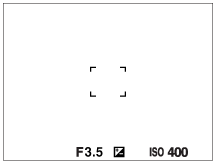
Kun tarkennetaan vaiheentunnistus-AF-toiminnolla
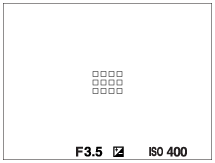
-
Kun kiinnitetään A-kiinnikkeinen objektiivi kiinnikesovittimella (LA-EA1 tai LA-EA3) (myydään erikseen) ja [
 AF-järjestelmä]-asetukseksi on valittu [Vaiheentunnist.-AF], tarkennuskehys ”Kun tarkennetaan vaiheentunnistus-AF-toiminnolla” voi tulla esiin.
AF-järjestelmä]-asetukseksi on valittu [Vaiheentunnist.-AF], tarkennuskehys ”Kun tarkennetaan vaiheentunnistus-AF-toiminnolla” voi tulla esiin.
Kun tarkennus tehdään automaattisesti monitorin koko alueen perusteella
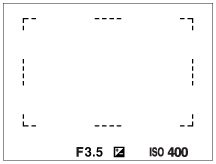
- Kun käytetään muuta kuin optista zoomaustoimintoa, [Tarkennusalue]-asetus poistetaan käytöstä ja tarkennuskehys osoitetaan pisteviivalla. AF asettaa prioriteetin keskikohtaan ja sen ympärille.
Tarkennusalueen siirtäminen
- Tarkennusaluetta voidaan siirtää kohdassa [Joustava piste], [Laaj. joustava piste] tai [Vyöhyke] monivalintakytkintä käyttämällä. Jos [Vakiotarkennus] määritetään monivalintakytkimen keskiöön etukäteen, voit siirtää tarkennuskehyksen takaisin monitorin keskelle painamalla monivalintakytkimen keskiötä.
- Tarkennuskehystä voidaan siirtää nopeasti koskettamalla ja vetämällä sitä monitorissa. Valitse [Kosketustoiminto]-asetukseksi [Käytössä] etukäteen.
Vihje
- Oletusarvoisesti [Tarkennusalue] on määritetty C2-painikkeeseen.
Huomautus
- Asetukseksi [Tarkennusalue] lukitaan [Laaja]seuraavissa tilanteissa:
- [Älykäs automaatti]
- Tarkennusalue ei välttämättä syty jatkuvan kuvauksen aikana tai kun suljinpainike painetaan kerralla pohjaan.
-
Kun tilapyörä on asennossa
 (Video) tai
(Video) tai  tai videokuvauksen aikana, vaihtoehtoa [AF-lukitus] ei voi valita [Tarkennusalue] -asetukseksi.
tai videokuvauksen aikana, vaihtoehtoa [AF-lukitus] ei voi valita [Tarkennusalue] -asetukseksi.